咪咕音乐手机版更改通知栏样式的方法
2024-06-22 15:27作者:91下载站
很多小伙伴在使用咪咕音乐软件的过程中可能会想要在软件中进行一些个性化设置,例如更换咪咕音乐中的通知栏样式。有的小伙伴不知道该在哪里找到并更换通知栏样式,其实我们只需要进入咪咕音乐页面,然后在页面右上角找到并点击打开“三”图标,接着在菜单列表中找到“设置”选项,点击打开该选项,最后在咪咕音乐的设置页面中点击打开“通知栏样式”选项,再选择一个自己需要的样式即可。有的小伙伴可能不清楚具体的操作方法,接下来小编就来和大家分享一下咪咕音乐手机版更改通知栏样式的方法。
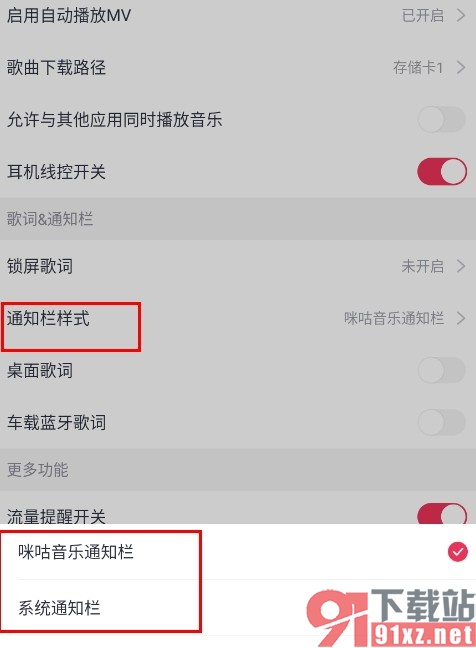
方法步骤
1、第一步,我们点击打开咪咕音乐软件之后,再在咪咕音乐页面中点击打开“三”图标
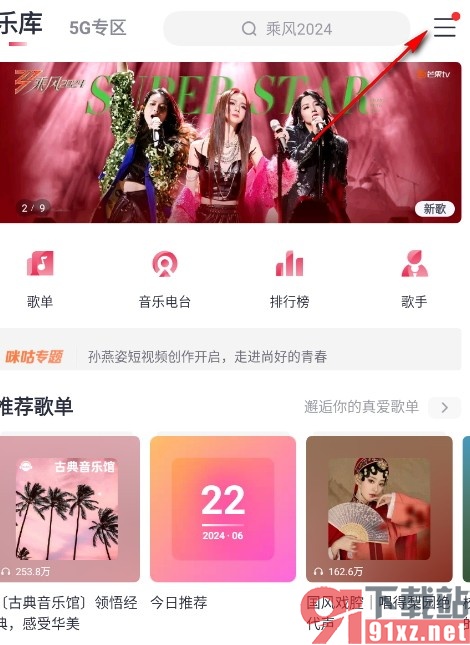
2、第二步,打开“三”图标之后,我们再在咪咕音乐的菜单页面中找到并点击打开“设置”选项
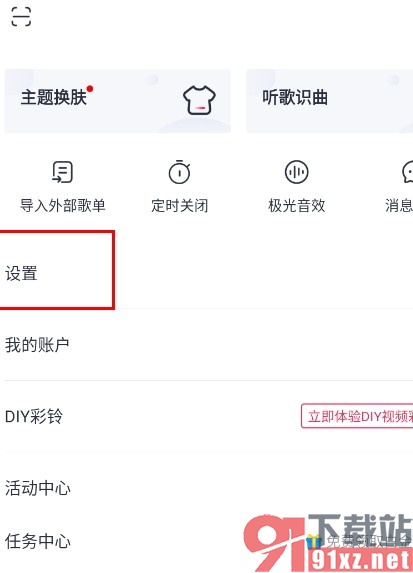
3、第三步,进入咪咕音乐的设置页面之后,我们再在该页面中找到“通知栏样式”选项,点击打开该选项
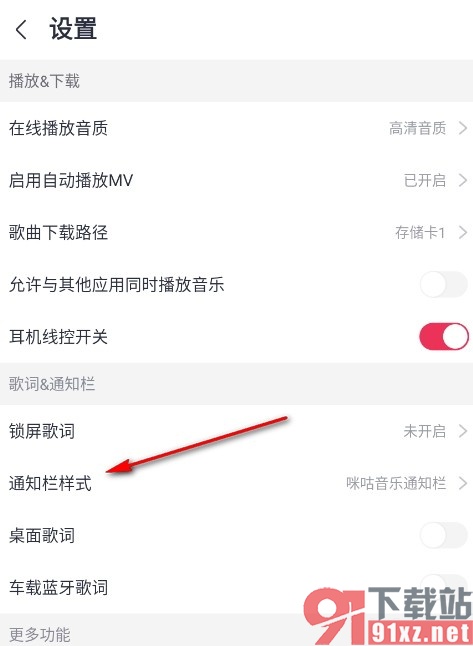
4、第四步,打开通知栏样式选项之后,我们再在页面下方的选项列表中点击选择一个自己需要的通知栏样式即可
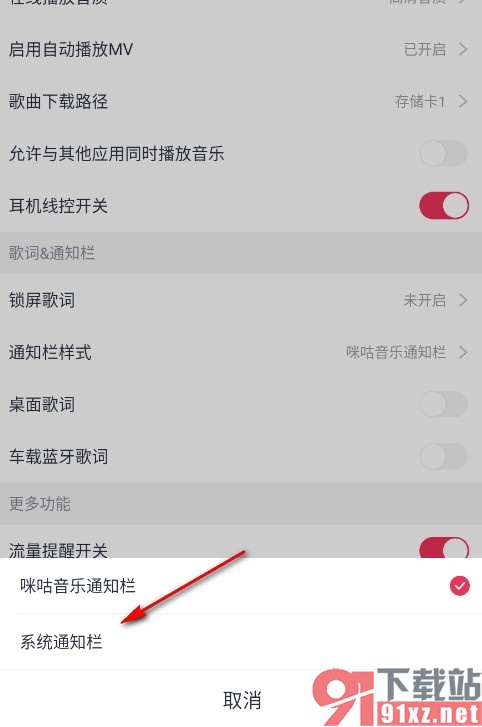
以上就是小编整理总结出的关于咪咕音乐手机版更改通知栏样式的方法,我们如果需要在使用咪咕音乐软件的过程中更换通知栏样式,可以选择参照页面上方的方法在咪咕音乐的设置页面中对“通知栏样式”进行更改即可,感兴趣的小伙伴快去试试吧。
